メールソフトの設定
Apple Mail 7.x (MacOS X 10.9.3) 新規設定
掲載バージョン : Apple Mail 7.3 (1878.2)
新規設定手順
Apple Mail 7.x で初めてメールの送受信を行う場合は、以下の手順で設定してください。
Apple Mailを起動し、「メール」→「アカウントを追加」メニューを選択します。
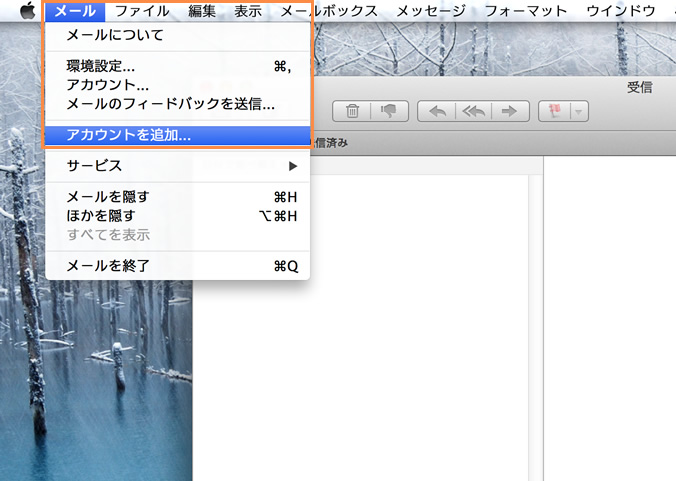
「その他のメールアカウントを追加」を選択し、「続ける」ボタンをクリックします。
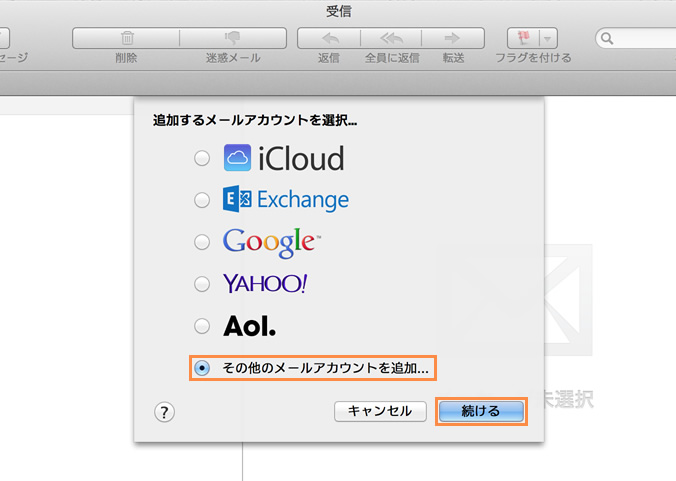
各項目を入力/選択し、「作成」ボタンをクリックします。
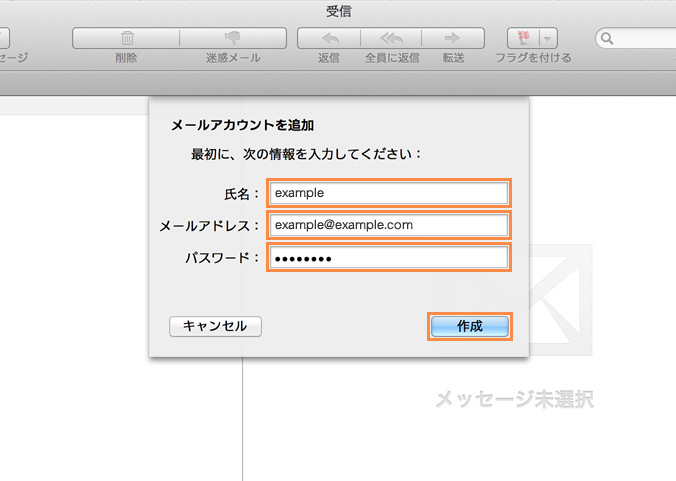
| 氏名 |
お客様のお名前など ※ メールのFromに表示されます |
|---|---|
| メールアドレス | メールアカウント@設定ドメイン名 |
| パスワード | メールアドレスに対するパスワード |
※ 画面は切り替わらずに、「アカウントを手動で設定する必要があります」のメッセージが表示されますので、「次へ」ボタンをクリックします。

各項目を入力/選択し、「次へ」ボタンをクリックします。

| アカウントの種類 |
プルダウンメニューで【POP3】または【IMAP】を選択 ※ 運用方法に応じてご選択ください。 |
|
|---|---|---|
| メールサーバ | 暗号化をご利用の場合 | 標準ドメイン名(Zenlogic提供) |
| 暗号化をご利用でない場合 | 設定ドメイン名 | |
| ユーザ名 | メールアカウント@設定ドメイン名 | |
| パスワード | メールアドレスに対するパスワード | |
※ 画面が切り替わらずに、「追加のアカウント情報が必要です」のメッセージが表示された場合は、「次へ」ボタンをクリックします。
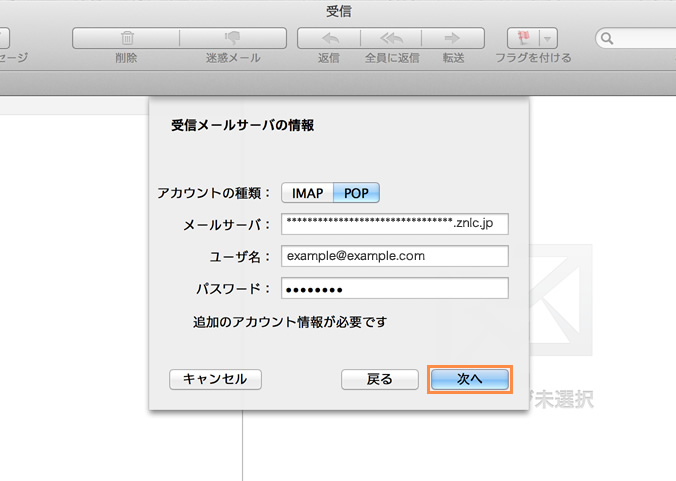
追加情報の入力画面が表示されますので、各項目を入力/選択し、「次へ」ボタンをクリックします。
※ 画面は暗号化をご利用の場合の設定です。
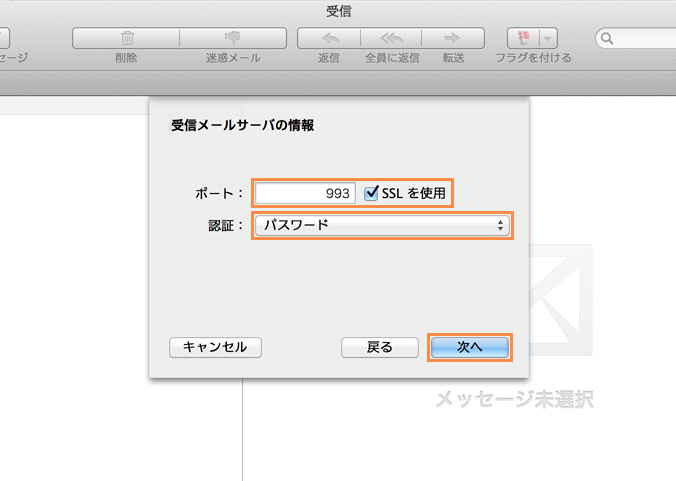
| 暗号化をご利用の場合 | ポート |
POP3をご利用の場合 : 995 IMAPをご利用の場合 : 993 |
|---|---|---|
| SSLを使用 | 選択 | |
| 暗号化をご利用でない場合 | ポート |
POP3をご利用の場合 : 110 IMAPをご利用の場合 : 143 |
| SSLを使用 | 選択しない |
各項目を入力/選択し、「次へ」ボタンをクリックします。
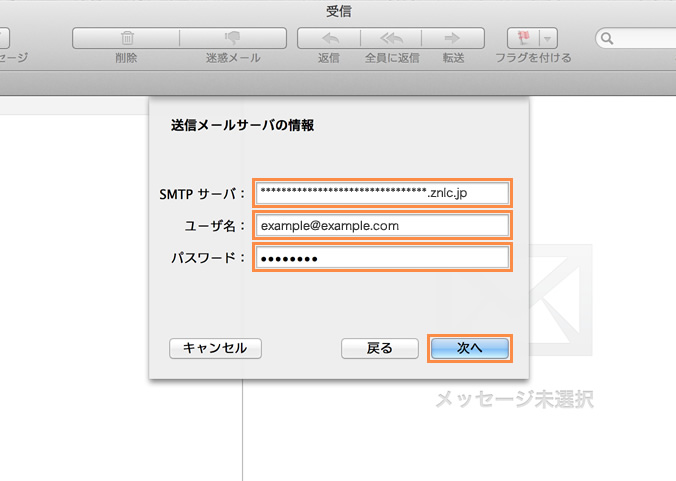
| SMTPサーバ | 暗号化をご利用の場合 | 標準ドメイン名(Zenlogic提供) |
|---|---|---|
| 暗号化をご利用でない場合 | 設定ドメイン名 | |
| ユーザ名 | メールアカウント@設定ドメイン名 | |
| パスワード | メールアドレスに対するパスワード | |
※ 画面が切り替わらずに、「追加のアカウント情報が必要です」のメッセージが表示された場合は、「次へ」ボタンをクリックします。
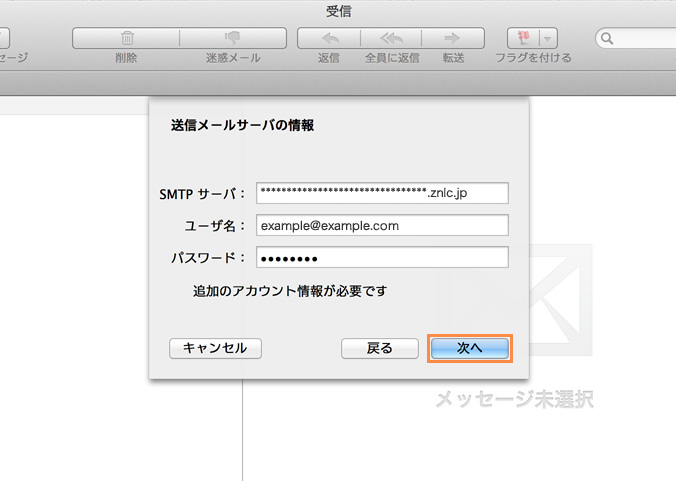
追加情報の入力画面が表示されますので、各項目を入力/選択し、「次へ」ボタンをクリックします。
※ 画面は暗号化をご利用の場合の設定です。
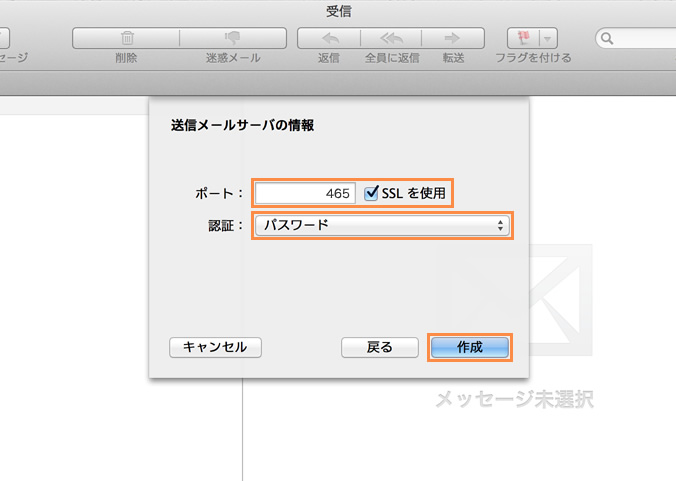
| 暗号化をご利用の場合 | ポート | 465 |
|---|---|---|
| SSLを使用 | 選択 | |
| 暗号化をご利用でない場合 | ポート | 587 |
| SSLを使用 | 選択しない |
設定のためのウィザードが閉じ、「インターネットアカウント」の画面に追加したメールアカウントが表示されます。
引き続きアカウントのプロパティ画面での設定が必要です。
※ 受信/送信送信メールサーバーの設定画面でポート番号まで設定した場合は、以降のSTEPの設定はすでに行われていますが、念のためご確認ください。
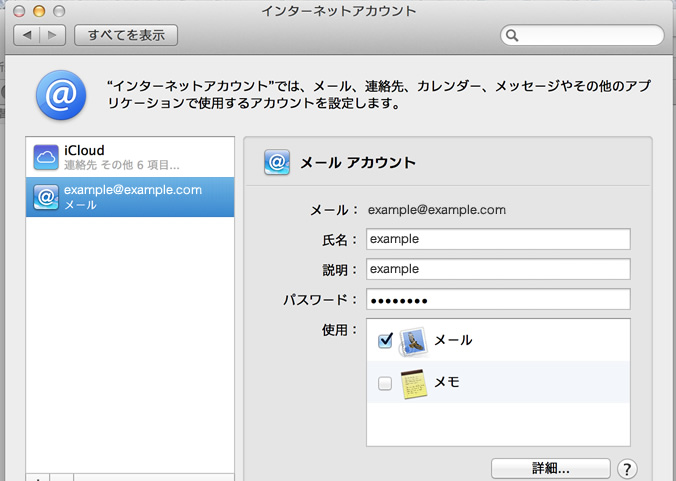
「メール」→「環境設定」メニューをクリックします。
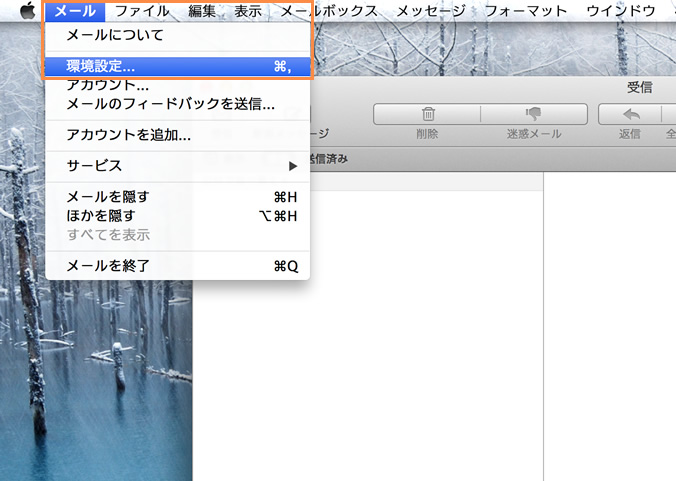
「アカウント」ボタン → 追加されたメールアカウントをクリックします。
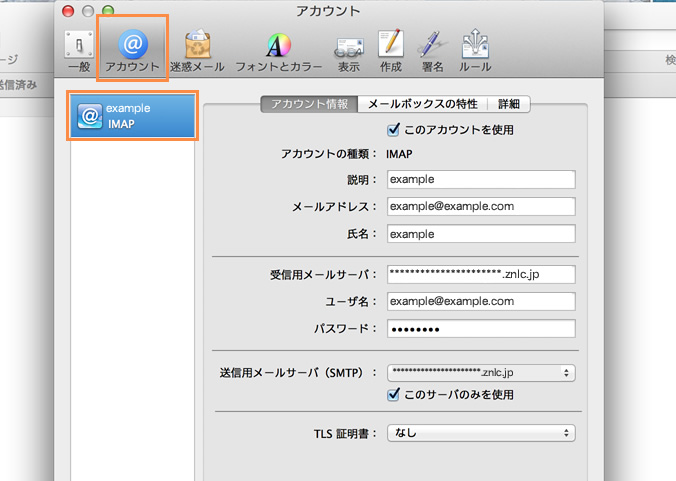
「詳細」ボタンをクリックし、各項目を入力/選択します。
※ 画面は暗号化をご利用の場合の設定です。
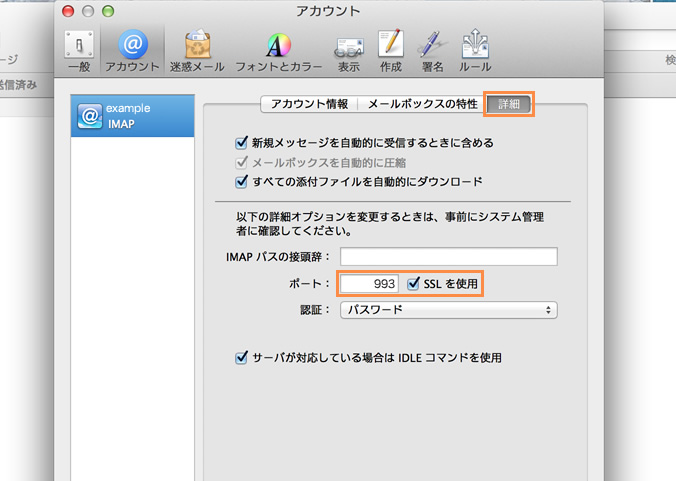
| 暗号化をご利用の場合 | ポート |
POP3をご利用の場合 : 995 IMAPをご利用の場合 : 993 |
|---|---|---|
| SSLを使用 | 選択 | |
| 暗号化をご利用でない場合 | ポート |
POP3をご利用の場合 : 110 IMAPをご利用の場合 : 143 |
| SSLを使用 | 選択しない |
「アカウント情報」ボタンをクリックし、「送信用メールサーバ」→「SMTPサーバリストを編集」メニューをクリックします。
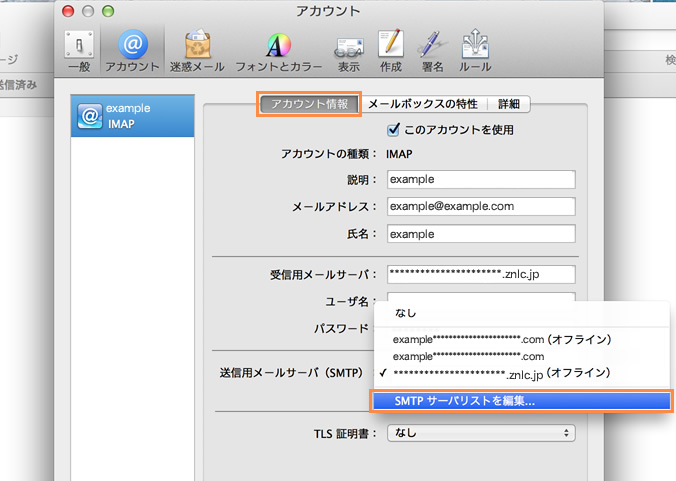
設定を行う送信サーバー名を選択し、「詳細」をクリックします。
各項目を入力/選択し、「OK」ボタンをクリックします。
メールが正常に送受信できれば、設定完了です。
※ 完了メッセージは表示されません。
※ 画面は暗号化をご利用の場合の設定です。
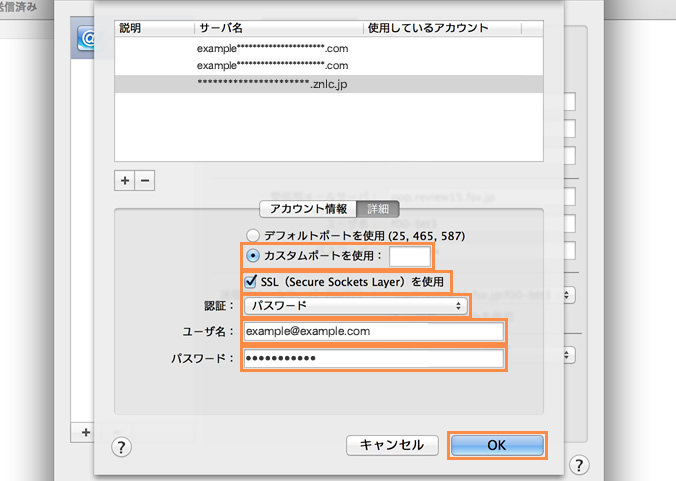
| 暗号化をご利用の場合 | カスタムポートを使用 |
選択 テキストボックスにポート番号【465】を入力 |
|---|---|---|
| SSLを使用 | 選択 | |
| 暗号化をご利用でない場合 | カスタムポートを使用 |
選択 テキストボックスにポート番号【587】を入力 |
| SSLを使用 | 選択しない |
| 認証 | プルダウンメニューで【パスワード】を選択 |
|---|---|
| ユーザ名 | メールアカウント@設定ドメイン名 |
| パスワード | メールアドレスに対するパスワード |